کادر در ورد: ممکن است شما هم صفحات ورد را دیده باشید که دارای یک حاشیه به صورت خطی یا حالت های ممکن برای یک طراحی خاص باشند. به این حاشیه ها border یا کادر دور می گویند.
ما در این مقاله اقدام به آموزش شما برای ساخت انواع کادر در ورد همچنین تنظیمات این موارد را برای شما عنوان.
آموزش برای نسخه های ورد 2007 و 2010 2013 و 2016 و 2019 می باشد.
لازم به ذکر است که این آموزش در غیر آن در تمامی نسخه های ورد یکسان می باشد و اندک تفاوتی در نسخه های ورد ۲۰۰۷ پایین و ۲۰۱۰ به بالا وجود دارد که برای شما در این آموزش شرح داده می شود. همچنین می توانید در پایان آموزش اقدام به مشاهده فیلم آموزش کادر بندی در ورد بپردازید.
همچنین بخوانید: درج واترمارک در ورد
نکته: قبل از مشاهده آموزش، شما می توانید با مشاهده بسته آموزش کامل ورد به حرفه ای ترین مباحث ورد و نکات آن مسلط شوید.
اضافه کردن کادر به دور صفحه در ورد
در مرحله اول برای اضافه كردن كادر در ورد وارد تب design مانند تصویر شوید و روی قسمت Page Borders در سمت راست کلیک نمایید.
لازم به ذکر است در صورتی که شما از نسخه های ورد ۲۰۰۷ یا پایینتر استفاده می کنید برای اضافه كردن كادر در ورد باید وارد تب Page layout شوید و مانند قبل روی قسمت Page Borders کلیک کنید. همچنین باید بدانید که پس از انجام تغییرات دلخواه می توانید برای اجرای تنظیمات روی دکمه OK کلیک کنید.
اگر میخواهید میزان توانایی و مهارت خود را در کار با نرم افزار ورد بسنجید و برای آزمون فنی و حرفه ای ورد آماده شوید و با دریافت مدرک فنی و حرفه ای وارد بازار کار شده و کسب درآمد کنید با انجام آزمون آنلاین ورد میتوانید شانس قبولی خود را در این آزمون ها بالاتر ببرید و به منبع نمونه سوالات با جواب دسترسی پیدا کنید.
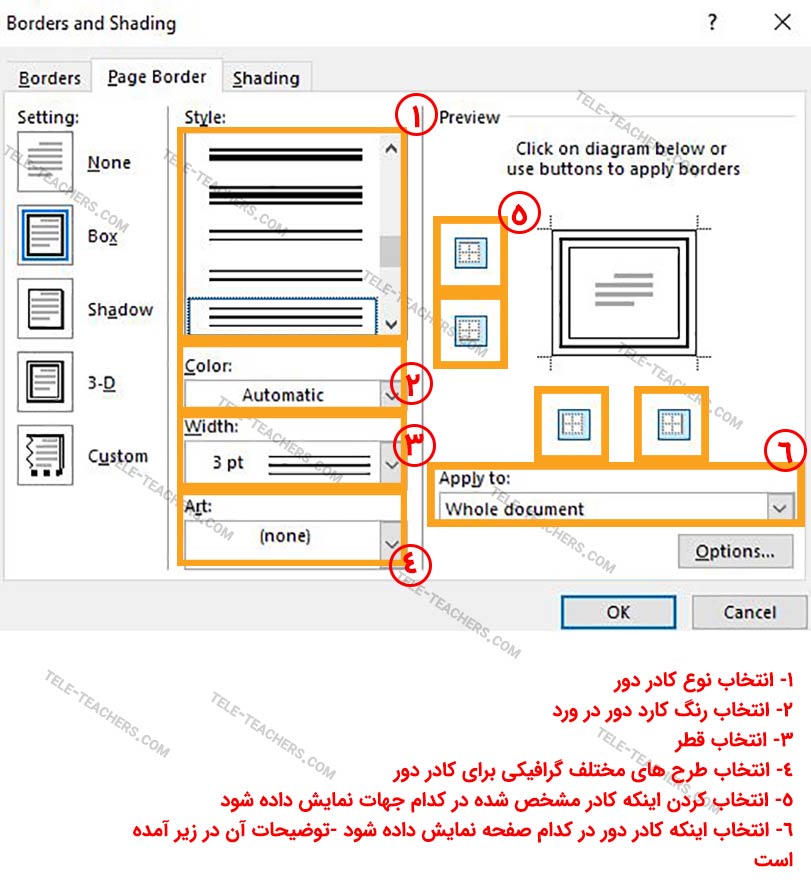
در صفحه باز شده وارد تب Page border شوید.
همان طور که در تصویر زیر می بینید می تواند از بخش استایل style اقدام به انتخاب طرح کادر دور صفحه نمایید و سپس از قسمت color اقدام به تغییر رنگ آن نمایید.
همچنین از قسمت Width میتوانید با انتخاب گزینه ها مختلف قطر Border و کادر در ورد را تغییر دهید.
همچنین بخوانید: حذف صفحه خالی در ورد
اگر میخواهید که از یک طرح یا تصاویر مختلف به عنوان کادر دور صفحه در ورد استفاده کنید می توانید از قسمت Art اقدام به انتخاب طرح ها و نقش های مختلف و گاه رنگی به عنوان کادر دور صفحه در ورد نمایید.
در صورتی که می خواهید تنها یک طرف یا دو طرف دلخواه از صفحه دارای کادر باشند می توانید مانند تصویر از سمت راست اقدام به انتخاب گزینه ها در سمت مختلف هر صفحه نمایید و آن را فعال یا غیرفعال کنید.
اگر میخواهید در کنار نرم افزار ورد سایر نرم افزار های کاربردی مانند اکسل، اکسس، پاور پوینت و کار با ویندوز و مبانی کامپیوتر و اینترنت را یاد بگیرید میتوانید در دوره های آموزش مهارت های هفتگانه icdl ما مراجعه کنید و با مشاهده فیلم های آموزشی رایگان ما آمادگی لازم را برای ورود به بازار کار و کسب درآمد کسب کنید.
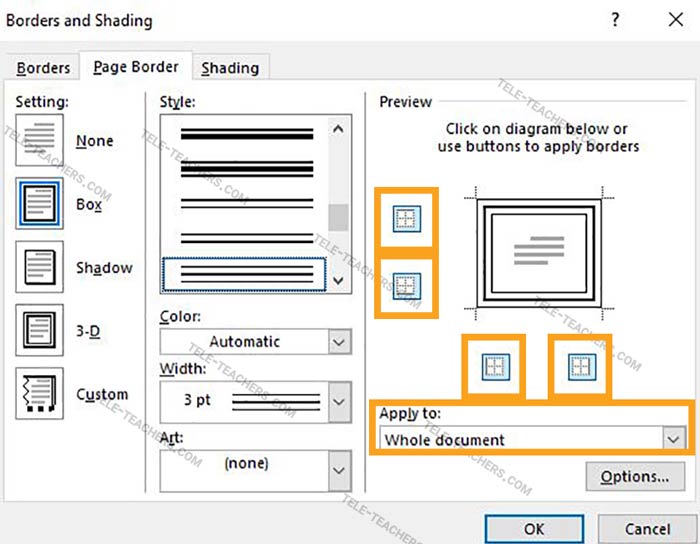
قسمت Apply to می توانید تعیین کنید که این کادر در تمامی صفحات که به صورت پیشفرض نیز روی همین گزینه می باشد قرار بگیرد، یا اینکه مشخص کنید که این کادر در همه صفحات به جز صفحه اصلی یا تنها در صفحه اصلی قرار بگیرد.
Whole document: در تمامی صفحات
This section: تنها در همین بخش
This section - first page only: تنها در صفحه اول
This section - all except first page: همه صفحات به جز صفحه اول
اگر روی گزینه options کلیک کردید می توانید تنظیمات مربوط به فاصله کادر مشخص شده از صفحه را تغییر دهید. تمامی جزئیات داخل تصویر زیر می باشد. پس از ایجاد تغییرات دلخواه روی گزینه OK کلید نمایید.
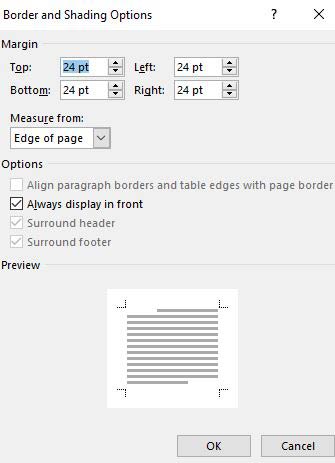
در پایان این بخش باید بدانید که در باکس سمت چپ بخش Page borders شما باکس های مختلفی را مانند تصویر زیر می بینید که تنظیمات آن ها کاملا مشابه حالتی بود که پیشتر توضیح داده شده است می باشد و تنها تفاوت آن ها در نوع جایگذاری آن ها با یکدیگر می باشد. شما می توانید آن ها را انتخاب و کارکرد هریک را نسبت به دیگری بررسی نمایید.
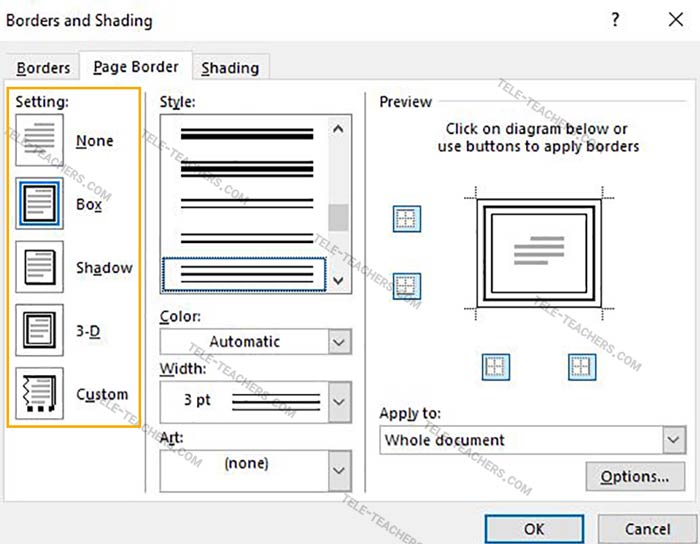
مشاهده کامل ترین آموزش پاورپوینت در لینک زیر
روش دوم کادر بندی در ورد
یکی از سوالاتی که از ما پرسیده میشود این است که برای نسخه های قدیمی ورد چطور باید کادر بندی در ورد را انجام دهیم. در این نسخه های ورد شما باید به روش زیر عمل کنید.
در ورد 2010 و نسخه های بعدی، لطفاً مسیر File > Options > Customize Ribbon را بپیمایید. در ورد 2007 به Word Options بروید.
در Word Options نسخه 2010 و نسخه های بعدی، روی Customize Ribbon از قسمت سمت چپ کلیک کنید و سپس کادر Developer را در قسمت سمت راست علامت بزنید.
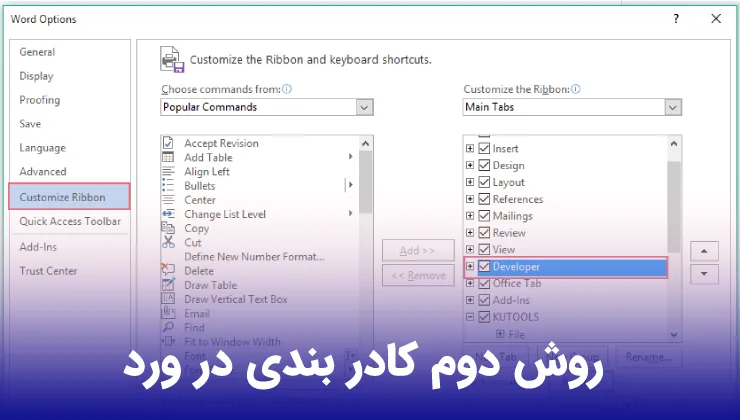
برای کادر بندی در ورد در قسمت Word Options ورد 2007، روی Popular از پنجره سمت چپ کلیک کنید و سپس برگه Show Developer را در کادر Ribbon در سمت راست علامت بزنید.
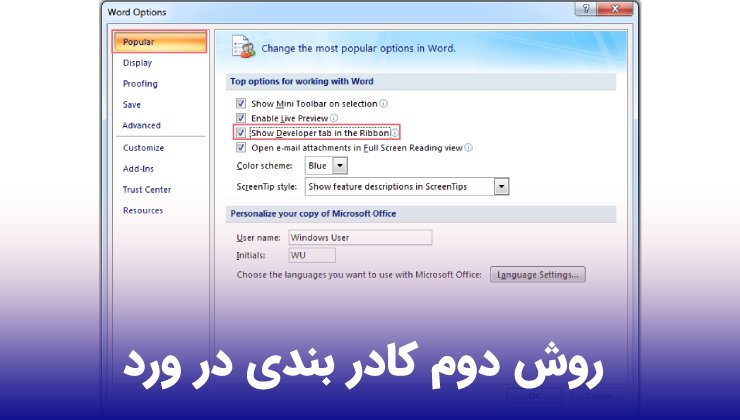
سپس روی دکمه Developer > Legacy Forms > Insert Frame کلیک کنید و سپس ماوس را بکشید تا یک فریم به دلخواه ترسیم شود.
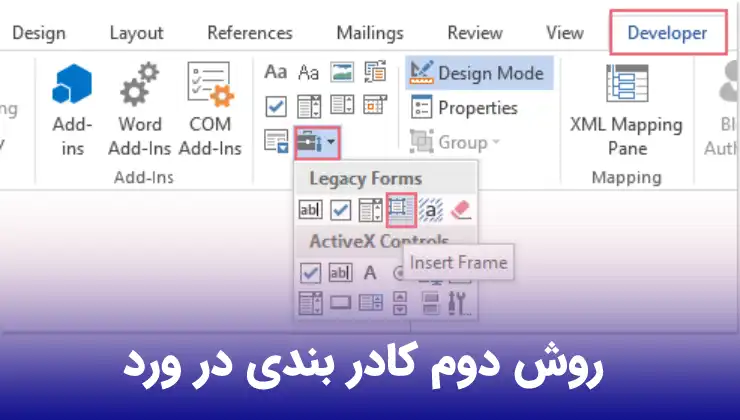
به این ترتیب شما میتوانید کادربندی در ورد را برای نسخه های مختلف بدون نیاز به استفاده از توابع frame قالب های جذابی برای پروژه وردتان اضافه کنید. اگر سوالی برای اضافه کردن حاشیه در ورد دارید میتوانید در قسمت نظرات این صفحه مطرح کنید تا اساتید ورد ما در سریع ترین زمان پاسخ شما را بدهند. در ادامکه به شما روش های درج کادر دور پاراگراف در ورد را آموزش داده ایم اما اگر باز هم تا انتهای مطلب سوال چگونه در ورد کادر بکشیم در ذهن شما باقی مانده بود میتوانید در بخش نظرات سوال تان را بپرسید تا اساتید ما پاسخ شما را بدهند.
نکته: قبل از مشاهده ادامه آموزش، شما می توانید با مشاهده بسته آموزش کامل اکسل به حرفه ای ترین مباحث ورد و نکات آن مسلط شوید.
کادر دور پاراگراف در ورد
برای ایجاد کادر دور پاراگراف یا همان ایجاد کادر دور متن در ورد برای یک پاراگراف خاص می توانید مراحل اول را یعنی ورود به به بخش Page borders طی نمایید اما اینبار روی گزینه Borders کلیک کنید. در این بخش خواهید دید که تنظیمات و حالت کلی مانند تب Page border برای کل صفحه وجود دارد. مراحل آن هم دقیقا مانند قبل است. شما نوع کادر دور از قسمت Style و سپس Color و Width دلخواه خود را انتخاب می کنید و پس از فشردن کلید OK خواهید دید که تنها پاراگرافی که نشانگر ویرایش گر متن در آنجا بود دارای کادر دور شده است.
همچنین بخوانید: تایپ فارسی در اکسل
همچنین در این همین بخش یک گزینه Shading وجود دارد که برای تنظیمات محتوایی می باشد که داخل کادر قرار گرفته اند است. تصویر زیر این بخش را برای شما تشریح می کند.
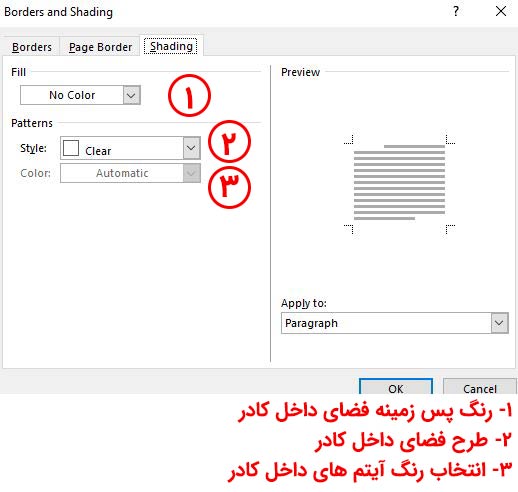
حذف کادر دور متن در ورد
شما می توانید برای حذف یک کادر دور از صفحه یا یک پاراگراف تنها از باکس سمت چپ بخش Page borders یا Borders برای پاراگراف ها روی باکس NONE بگذاری و سپس روی گزینه OK کلید نمایید.
روش دیگر برای حذف کادر در ورد (حذف کادر صفحه در ورد) به این صورت میباشد که شما باید مراحل زیر را به ترتیب طی کنید:
- از منو بالا تب Design را انتخاب میکنید.
- در این تب بخش های مختلفی وجود دارد که باید بخش Page Background گزینه Page Borders را انتخاب کنید. در این مرحله پنجره Borders and Shading برای شما باز میشود.
- در این مرحله در بخش Setting میتوانید استایل های مختلف حاشیه ها در ورد را مشاهده کنید و برای حذف کادر در ورد باید گزینه None را انتخاب کنید تا حاشیه به طور کامل از صفحات ورد شما حذف شود.
حذف کادر دور متن در ورد به این صورت میباشد که شما باید به ترتیب مراحل زیر را طی کنید:
- برای حذف کادر دور متن در ورد روی کادر کلیک کنید. در این حالت حاشیه متن به صورت انتخاب شده در میاید.
- روی حاشیه متن کلیک راست کنید.
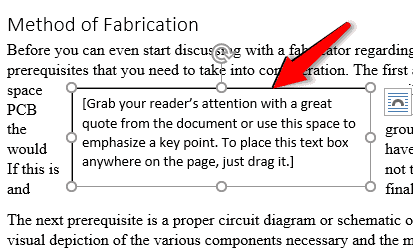
- روی آیکن Outline کلیک کنید.
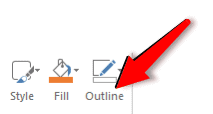
- مانند تصویر زیر گزینه No Outline را انتخاب کنید.
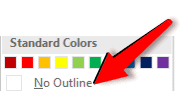
- در هرجای داکیومنت تان کلیک کنید متوجه میشوید که کادر دور متن در ورد حذف شده است.
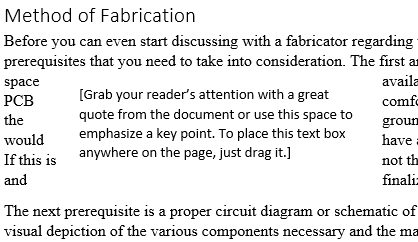
حذف کادر نمودار در ورد
برای حذف کادر نمودار در ورد شما باید روی حاشیه مورد نظر کلیک کنید تا به صورت انتخاب دربیاید و سپس روی آن کلیک راست کنید.
گزینه هایی برای شما نمایش داده میشود که باید از میان گزینه ها Format Chart Area را انتخاب کنید.
پنجره ای برای شما باز میشود که باید تب Fill & Line را انتخاب کنید.
در این بخش میتوانید تنظیمات مربوط به حذف کادر نمودار را در قسمت Border اعمال کنید و به راحتی حاشیه نمودار را حذف کنید.
حذف کادر دور جدول در ورد
برای حذف کادر دور جدول در ورد باید در هر سلولی از جدول کلیک کنید تا دستگیره فلش چهار سر در گوشه سمت چپ بالای جدول نشان داده شود.
برای انتخاب جدول و نمایش تب Table Design، روی دستگیره حرکت جدول، دستگیره فلش چهار سر کلیک کنید.
در تب Table Design، روی فلش کنار Borders کلیک کنید و سپس روی No Border کلیک کنید.
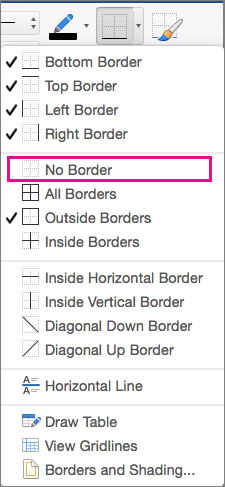 به این ترتیب شما میتوانید کادر دور جدول در ورد را حذف کنید.
به این ترتیب شما میتوانید کادر دور جدول در ورد را حذف کنید.
ایجاد کادر دور متن در ورد گوشی
برای ایجاد کادر دور متن در ورد گوشی شما باید دقیقا همان مراحل گفته شده برای کادر بندی در ورد را طی کنید. برای ایجاد کادر دور متن در ورد گوشی شما باید تب Home را انتخاب کرده و از بخش Paragraph ابزار borders را انتخاب کنید.
با انتخاب این ابزار منویی برای شما باز میشود که باید از میان گزینه های منو گزینه Borders and Shading را انتخاب کنید.
در این بخش میتوانید کادر مورد نظرتان را انتخاب کنید و کادربندی در ورد گوشی را انجام دهید.
همچنین شما میتوانید برای اضافه كردن كادر در ورد گوشی از تب design ابزار Page Borders را انتخاب کنید و در پنجره باز شده روی تب borders کلیک کنید تا کادر دور متن در ورد گوشی ایجاد شود.
ایجاد کادر دور متن در ورد گوشی برای اییجاد تاکید بیشتر متن میباشد و شما میتوانید از این روش برای بیان موضوعات مهم مطلب تان استفاده کنید. البته دقت کنید که ایجاد کادر دور متن در ورد گوشی نباید باعث این موضع شود که شما از آن در قسمت های زیادی از مطلب تان استفاده کنید.
جمعبندی
در این مقاله روش های مختلف برای اضافه كردن كادر در ورد، برداشتن کادر در ورد و حذف حاشیه در ورد برای کلمات و صفحات به صورت کاملا تصویری به شما آموزش داده شد. اگر سوالی در این زمینه برای شما ایجاد شده میتوانید در قسمت نظرات سوال تان را مطرح کنید تا اساتید ورد ما در اسرع وقت پاسخ شما را بدهند و مشکل را رفع کنند.
خب امیدوارم از مقاله ایجاد حاشیه در ورد و کادر گذاشتن در ورد و حذف کادر در ورد راضی بوده باشید. اگر می خواهید که آموزش خاصی در سایت قرار بگیره زیر همین پست کامنت کنید.
سوالات متداول
کادر بندی در ورد چگونه انجام میشود؟
روش های مختلفی برای کادر بندی در ورد برای متن، صفحه، نمودار و جدول وجود دارد که در این مقاله به صورت جامع و تصویری انواع روش حاشیه در ورد را آموزش داده ایم.
حذف کادر در ورد چگونه است؟
برای حذف کادر در ورد شما میتوانید از منو بالا تب Design را انتخاب و در بخش Page Background گزینه Page Borders را انتخاب کنید و در پنجره Borders and Shading از بخش Setting برای حذف کادر در ورد باید گزینه None را انتخاب کنید
مقالات مرتبط

آزمون آنلاین ورد

رفع مشکل قفل شدن ورد

رسم نمودار در ورد - درج و ایجاد تغییرات در انواع نمودار های ورد

نیم فاصله چیست - درج نیم فاصله در ورد

ذخیره خودکار در ورد - auto save در word

رفع مشکل به هم ریختگی متن در ورد - فارسی و انگلیسی

آموزش تبدیل فایل ورد به پی دی اف - تبدیل word به pdf

چرخش متن در ورد - عمودی کردن نوشته در ورد

سربرگ در ورد (Header) تنضیمات و تغییر هدر در ورد

هایپرلینک در ورد (Hyperlink) + بوک مارک در ورد

درج علامت تیک در ورد - چک باکس در ورد

جستجو متن در ورد | replace و find در ورد | سرچ در ورد

فاصله خطوط در ورد word

ساده ترین روش فارسی کردن شماره صفحات در ورد

آموزش درج واترمارک در ورد + حذف + فیلم آموزش

آموزش حذف صفحات در ورد + پاک کردن صفحه خالی و اضافی

چگونه فایل ورد را ذخیره کنیم - ذخیره فایل ورد به دیگر نسخه ها - ذخیره اتوماتیک در ورد
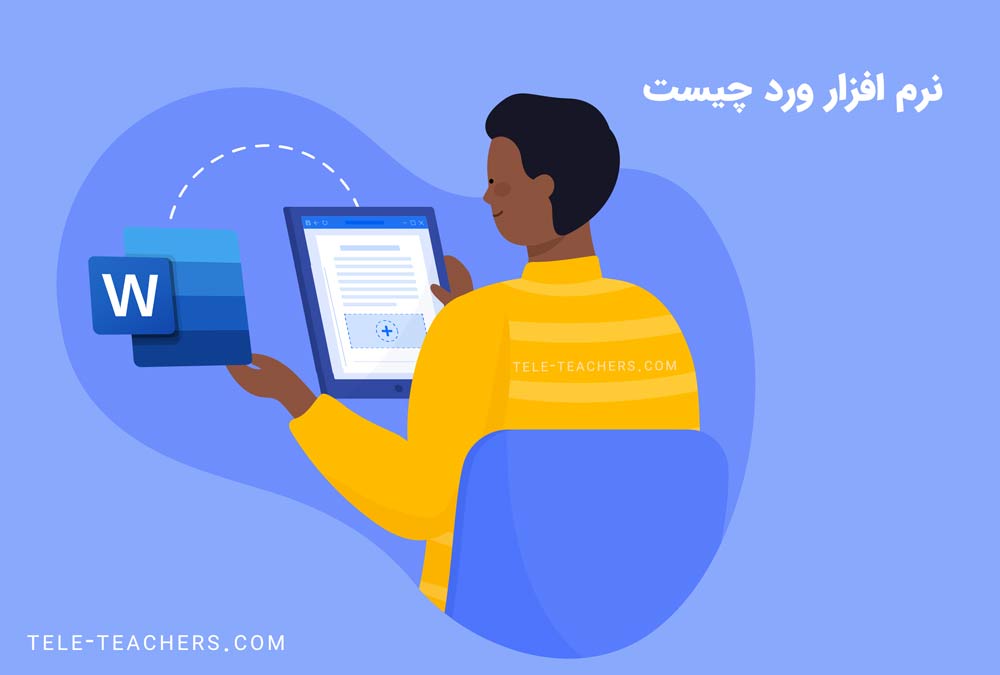
نرم افزار ورد چیست

سرچ در اکسل

محاسبه درصد در اکسل

تبدیل پی دی اف به اکسل

اضافه کردن سطر و ستون در اکسل

افزایش سرعت اینترنت کامپیوتر

کاهش حجم پاورپوینت

قرار دادن ویدیو در پاورپوینت
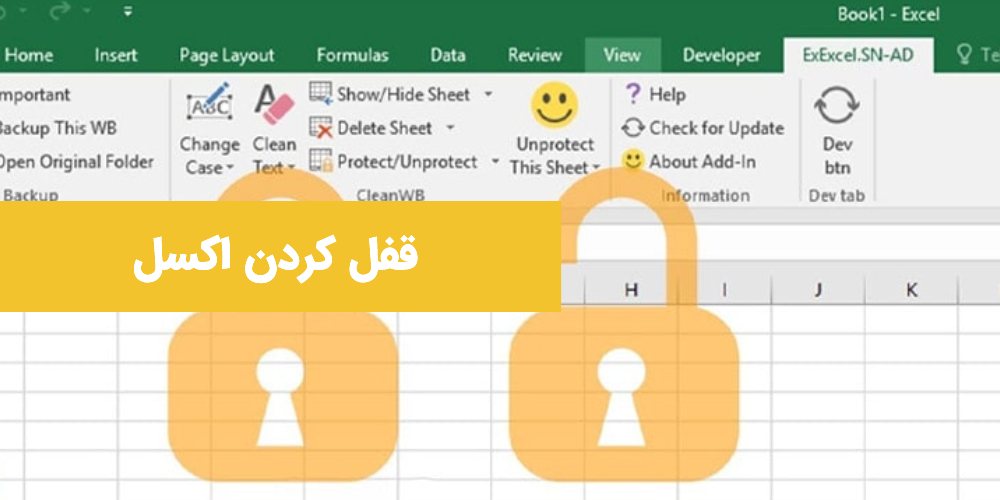
قفل کردن اکسل

تابع choose در اکسل
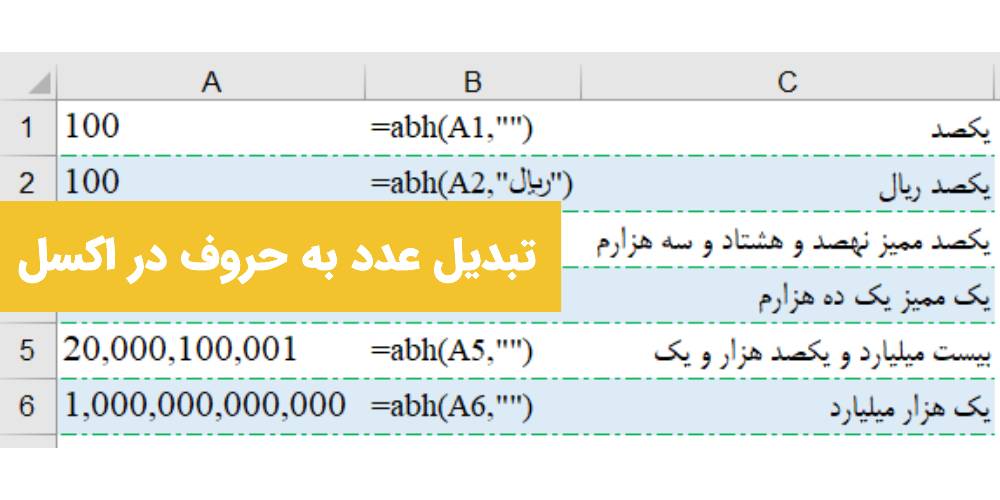
تبدیل عدد به حروف در اکسل
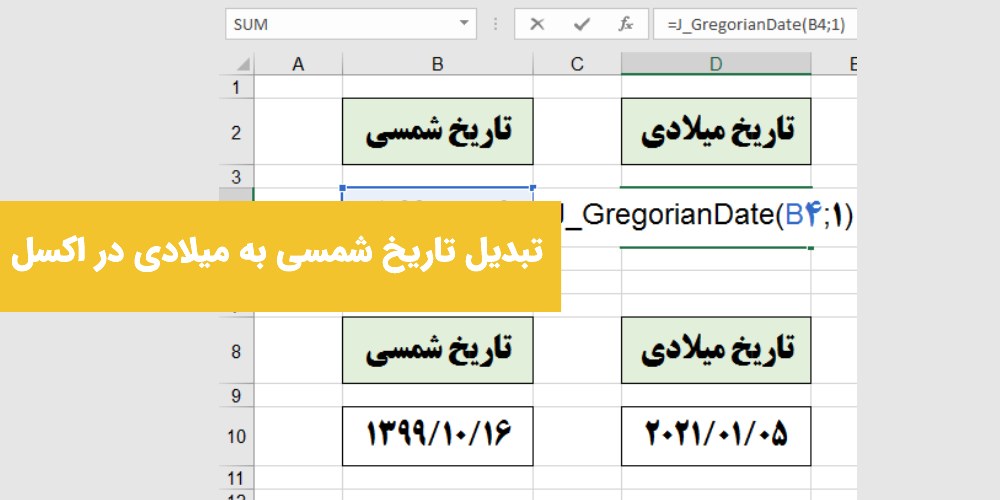
تبدیل تاریخ شمسی به میلادی در اکسل
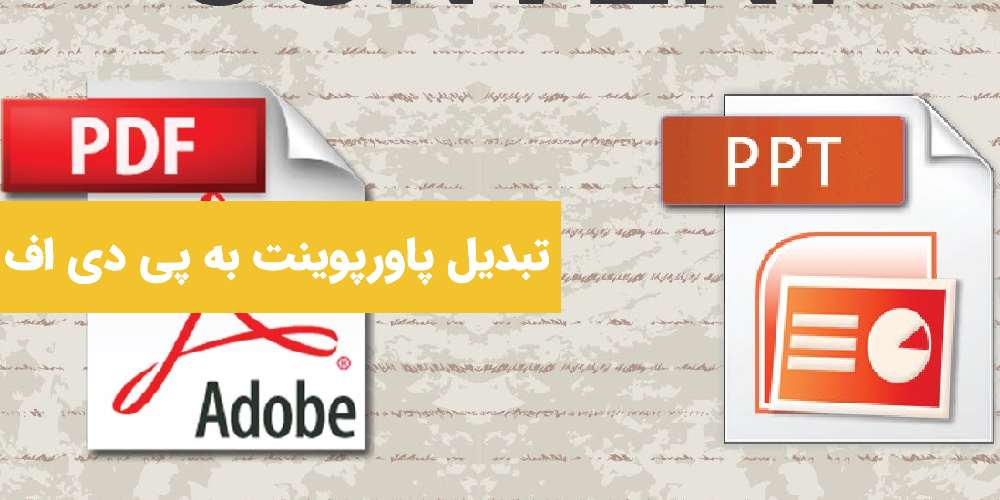
تبدیل پاورپوینت به پی دی اف

لیست دوره های فنی حرفه ای تهران

بالا نیامدن ویندوز 10
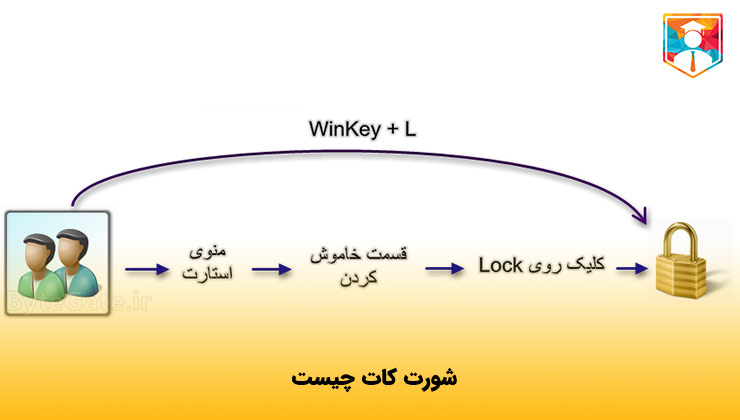
شورت کات چیست

فعال کردن کیبورد مجازی ویندوز
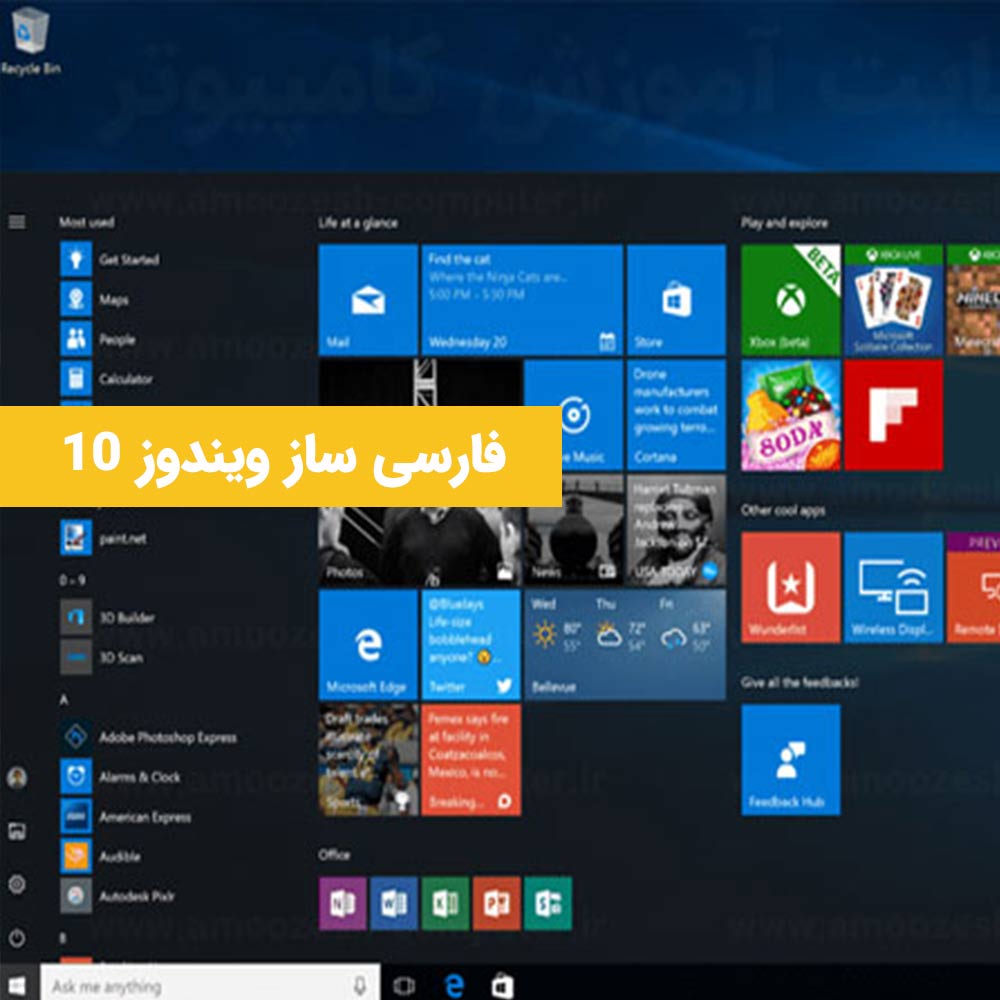
فارسی ساز ویندوز 10

مدرک فنی حرفه ای

آزمون آنلاین فنی حرفه ای

تبدیل پاورپوینت به فیلم

پاورپوینت چیست

نحوه کرک کردن نرم افزار

کمبو لیست چیست؟

مبانی کامپیوتر چیست - مبانی کامپیوتر icdl

مشکل نصب نشدن گیم لوپ

تفاوت کابل vga با hdmi و dvi

رفع مشکل قفل شدن ورد

نحوه اتصال موس وایرلس بدون دانگل

آزمون آنلاین icdl

icdl چیست و کاربرد های مدرک icdl

تایپر چیست و تایپر یعنی چه و چگونه تایپر شویم؟

آموزش ساخت جدول در اکسل - Table در اکسل

رسم نمودار در ورد - درج و ایجاد تغییرات در انواع نمودار های ورد

نیم فاصله چیست - درج نیم فاصله در ورد

ذخیره خودکار در ورد - auto save در word

رفع مشکل به هم ریختگی متن در ورد - فارسی و انگلیسی

آموزش تبدیل فایل ورد به پی دی اف - تبدیل word به pdf

چرخش متن در ورد - عمودی کردن نوشته در ورد

سربرگ در ورد (Header) تنضیمات و تغییر هدر در ورد

هایپرلینک در ورد (Hyperlink) + بوک مارک در ورد

درج علامت تیک در ورد - چک باکس در ورد

جستجو متن در ورد | replace و find در ورد | سرچ در ورد

فاصله خطوط در ورد word

ساده ترین روش فارسی کردن شماره صفحات در ورد

آموزش درج واترمارک در ورد + حذف + فیلم آموزش

آموزش حذف صفحات در ورد + پاک کردن صفحه خالی و اضافی

چگونه فایل ورد را ذخیره کنیم - ذخیره فایل ورد به دیگر نسخه ها - ذخیره اتوماتیک در ورد

چگونه در اکسل بنویسیم - آموزش تایپ فارسی در اکسل + فیلم













برای ارسال نظر لطفا وارد شوید